使用Qt Designer开发上位机
一、安装第三方库
使用pip命令安装第三方库
pip install PyQt5 -i https://pypi.tuna.tsinghua.edu.cn/simple
pip install pyqt5-tools -i https://pypi.tuna.tsinghua.edu.cn/simple二、使用designer设计界面
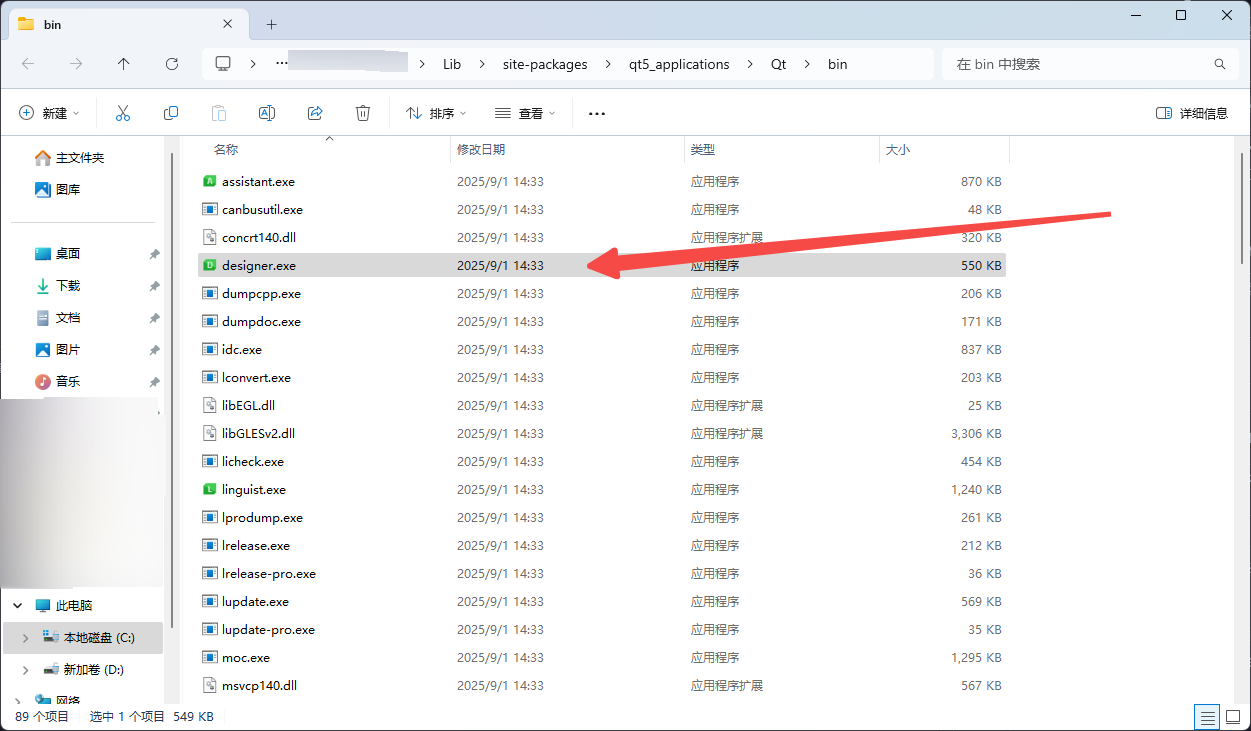
1、找到对应的designer.exe,双击进入界面设计。
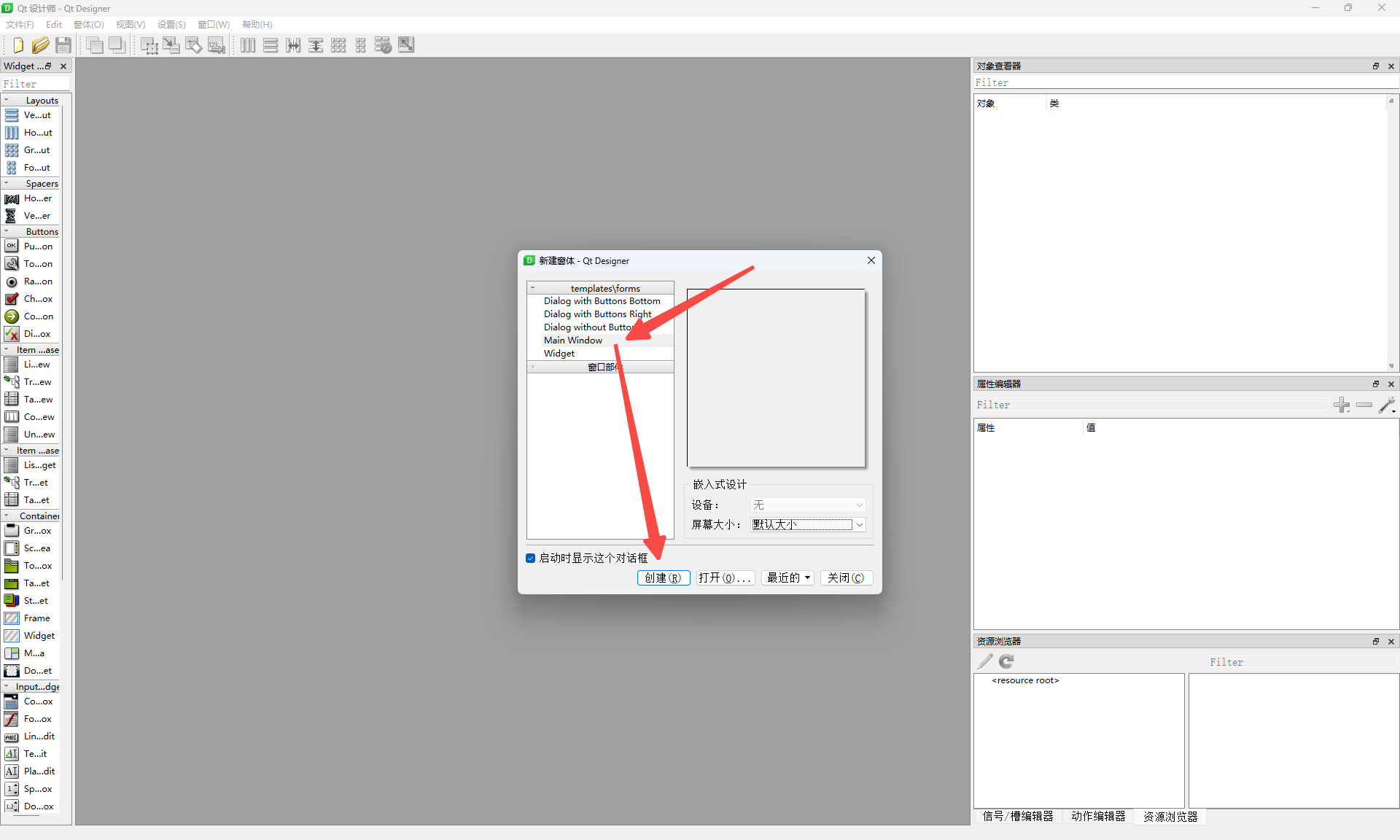
2、创建一个主界面。
2.1 实现一个按钮弹窗的功能
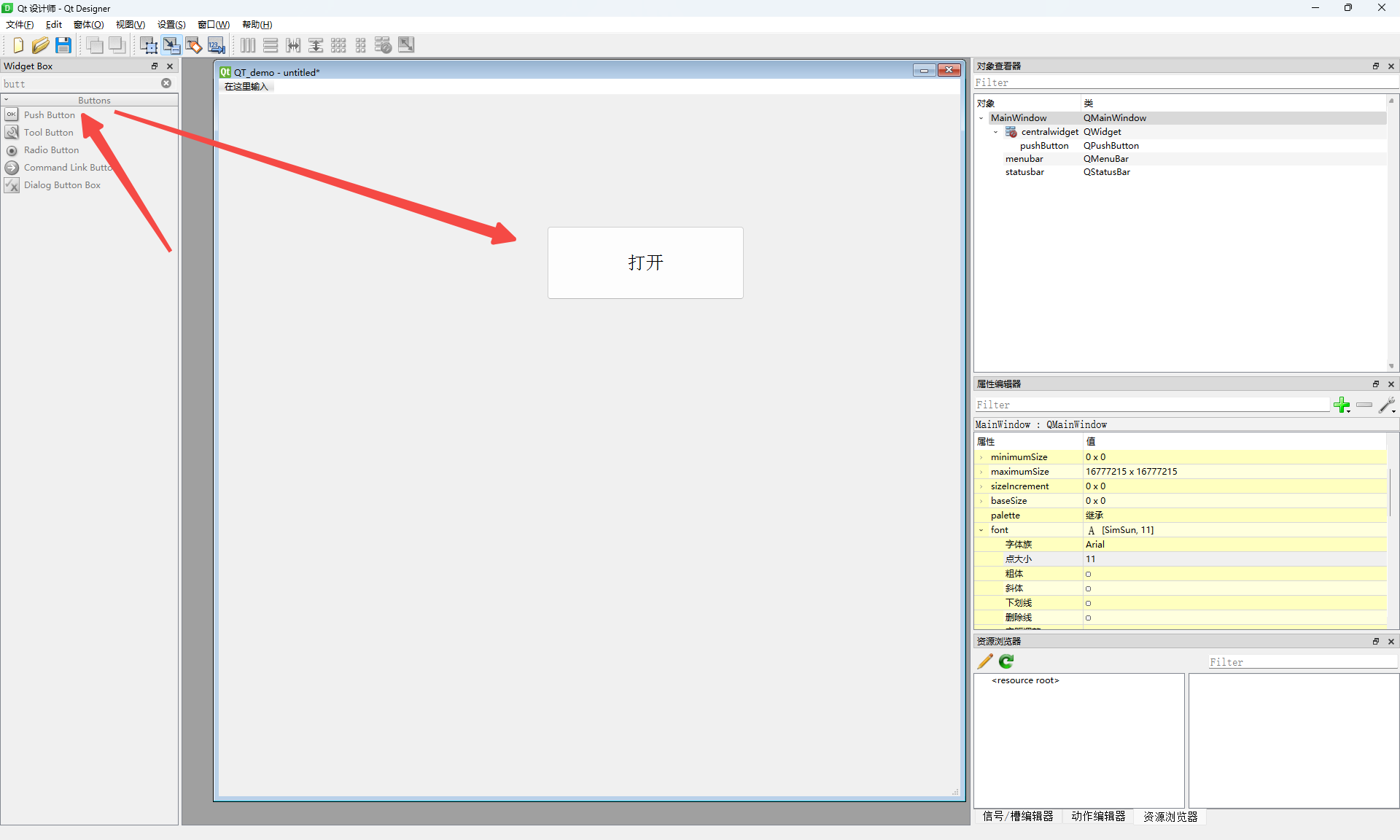
1、拖出来一个按钮
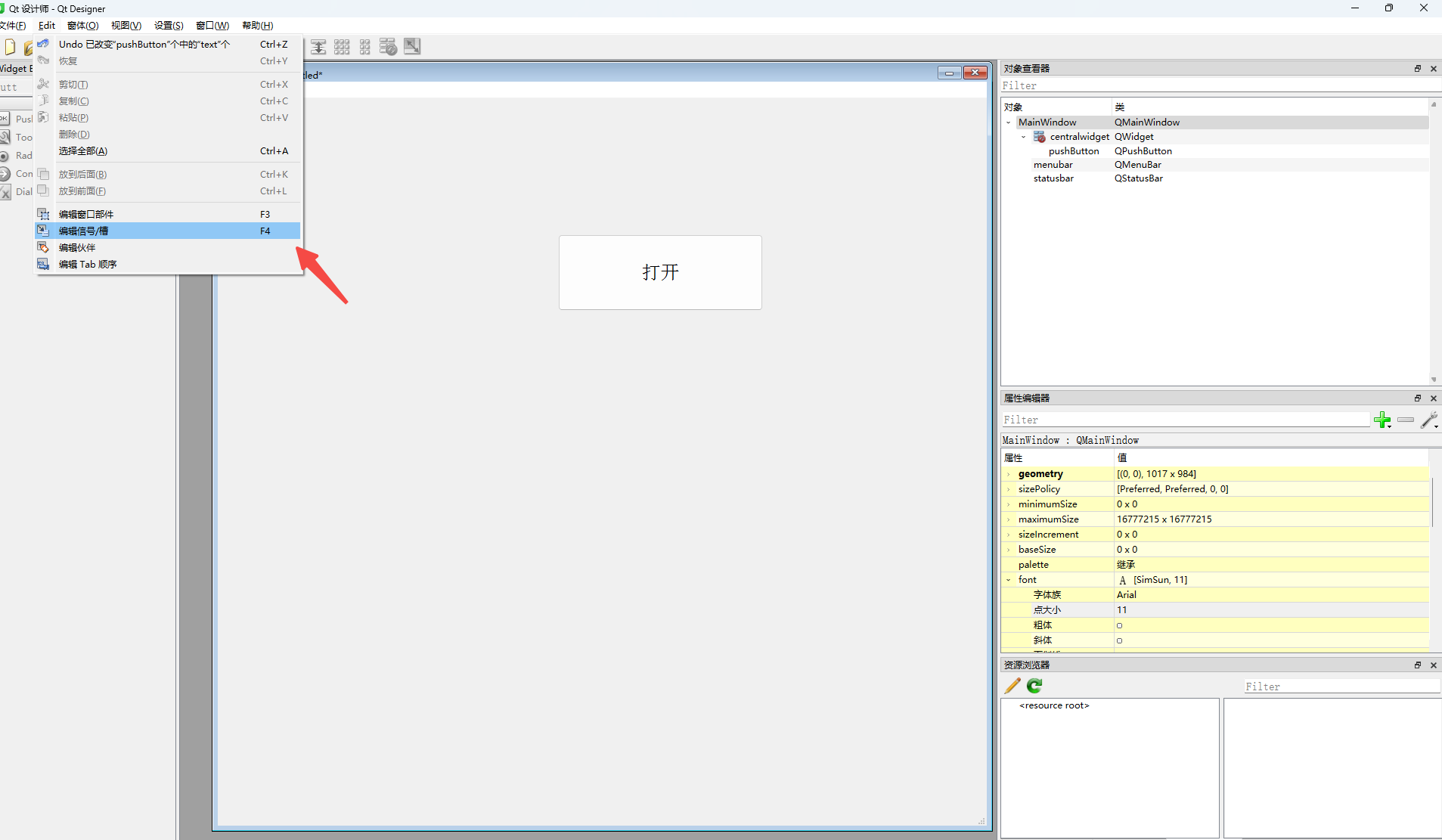
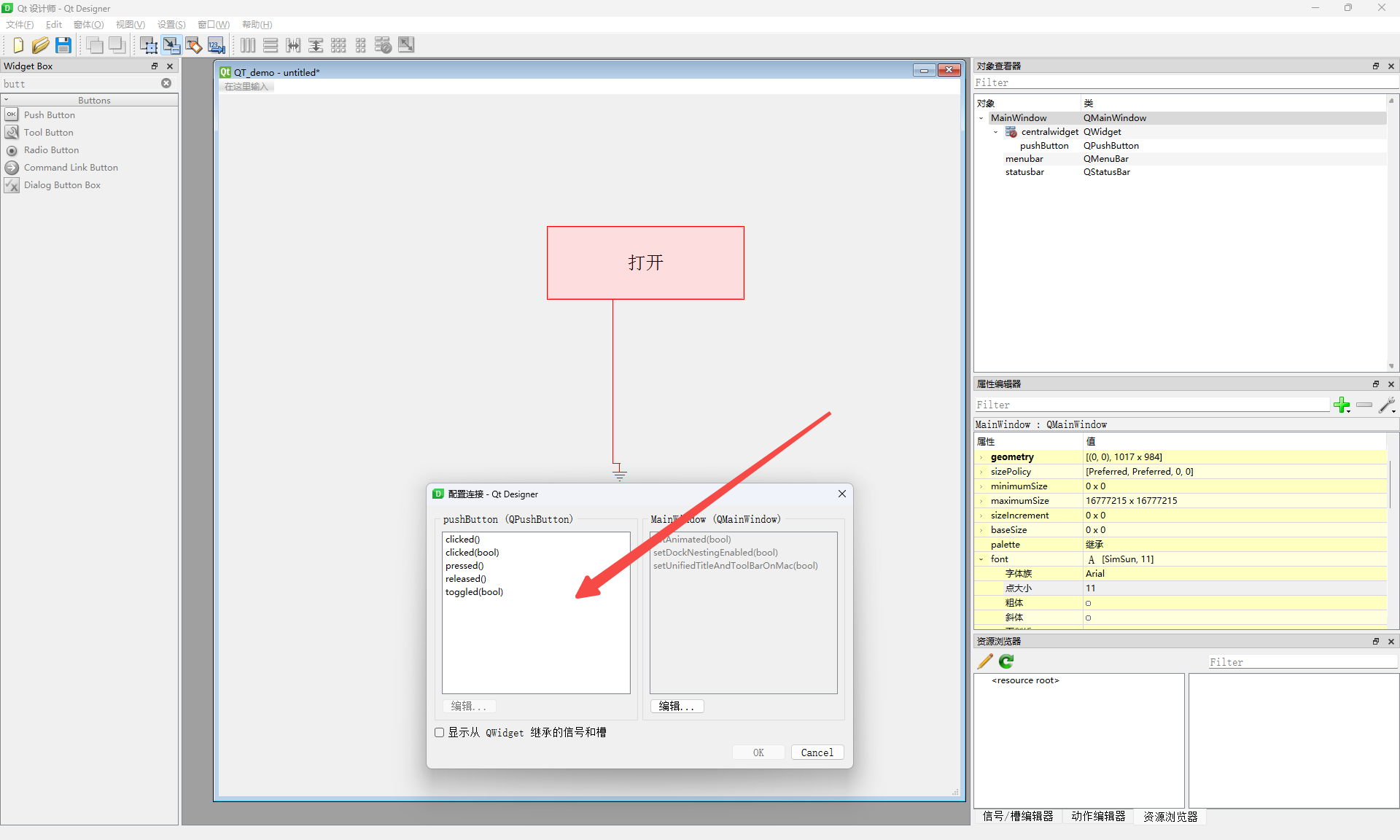
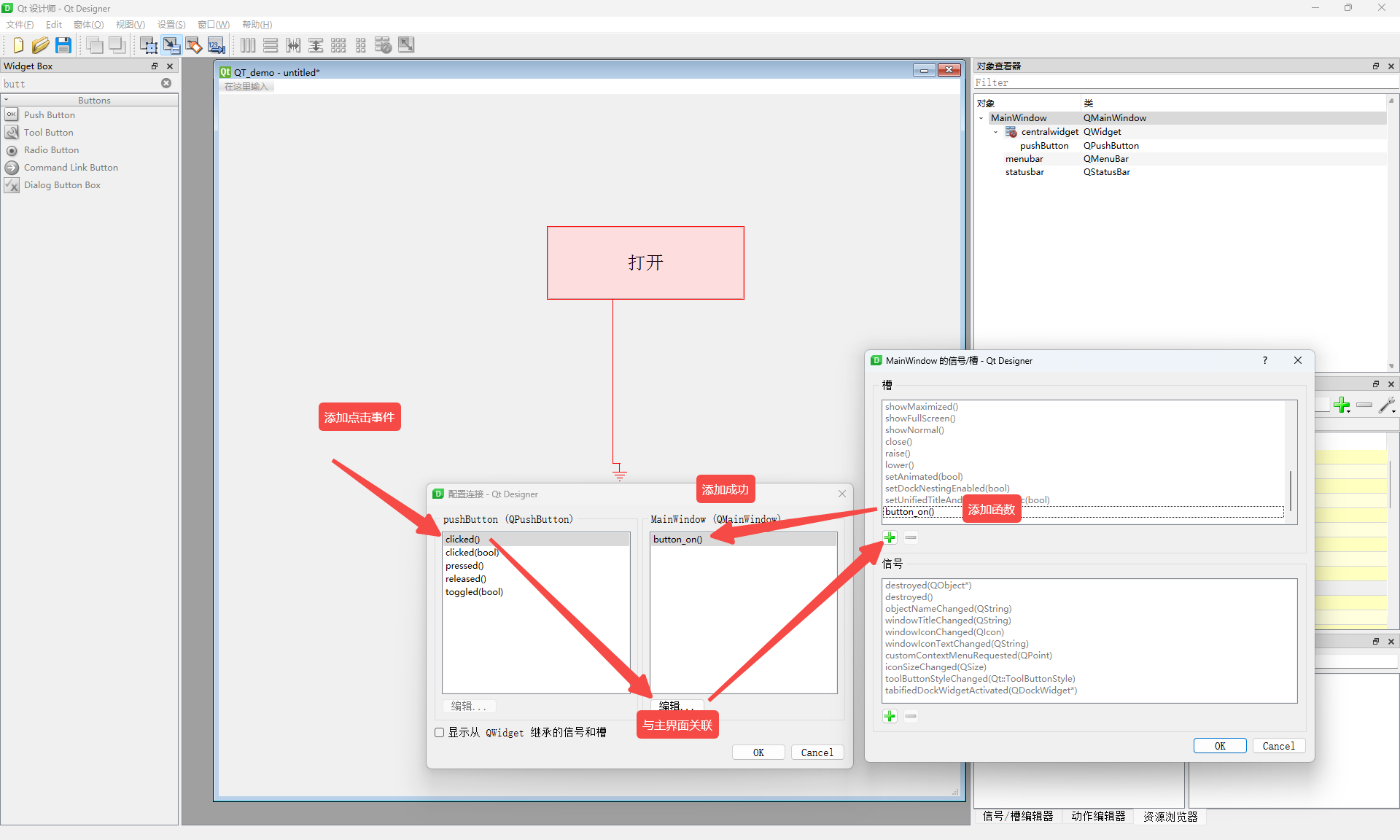
2、关联UI背后的动作事件
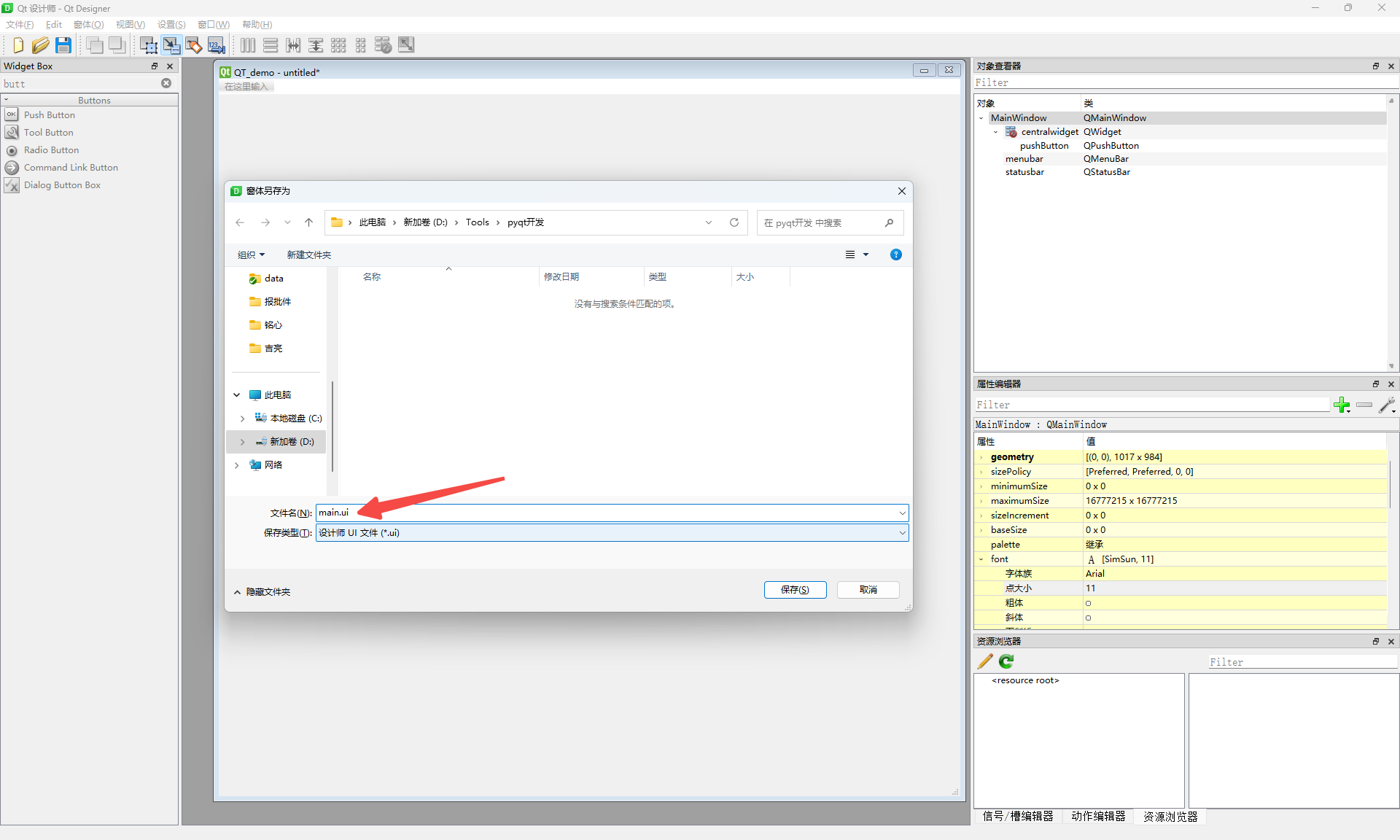
3、保存.ui文件
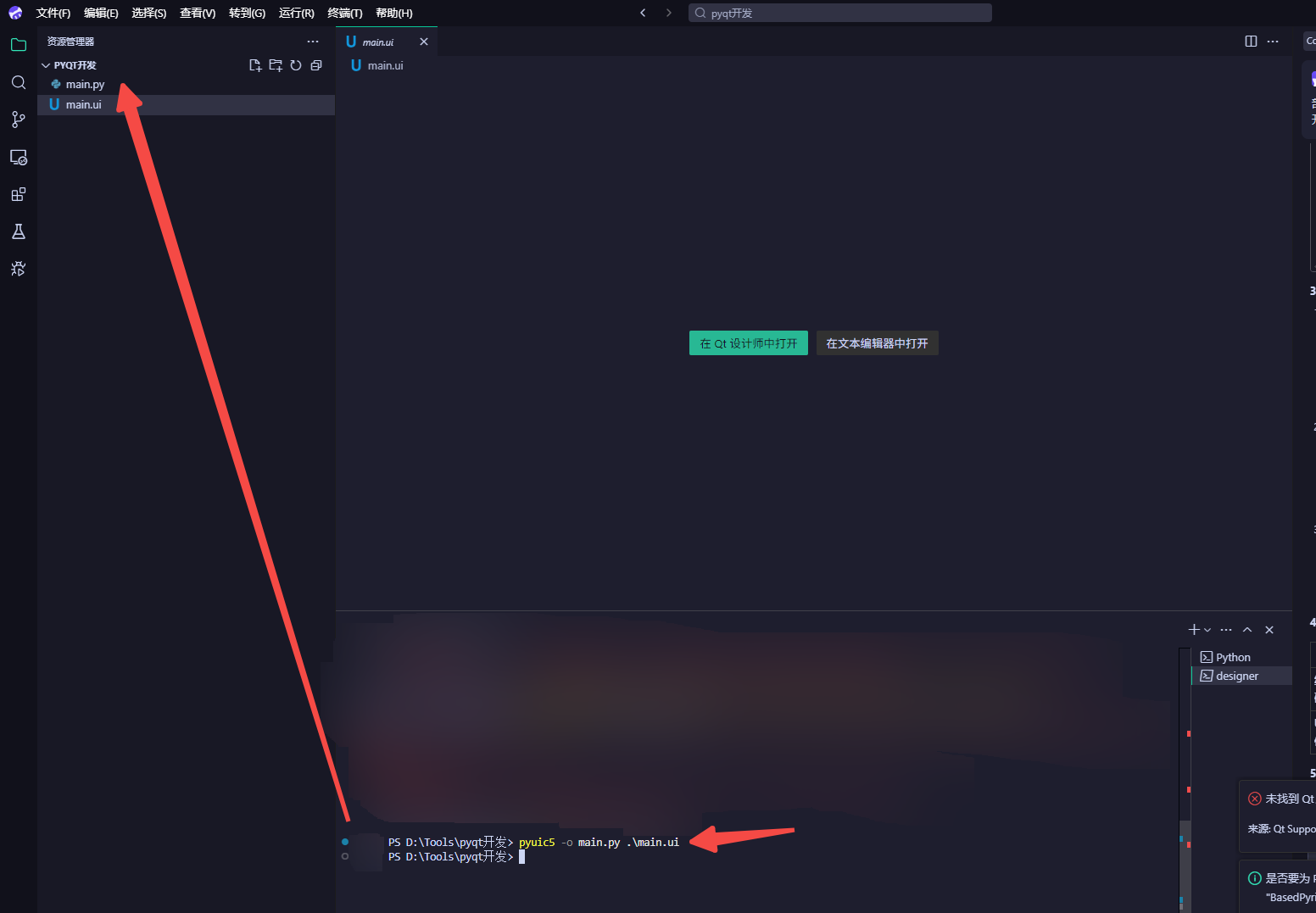
pyuic5 -o main.py .\main.ui4、把生成的.ui文件生成对应的py文件
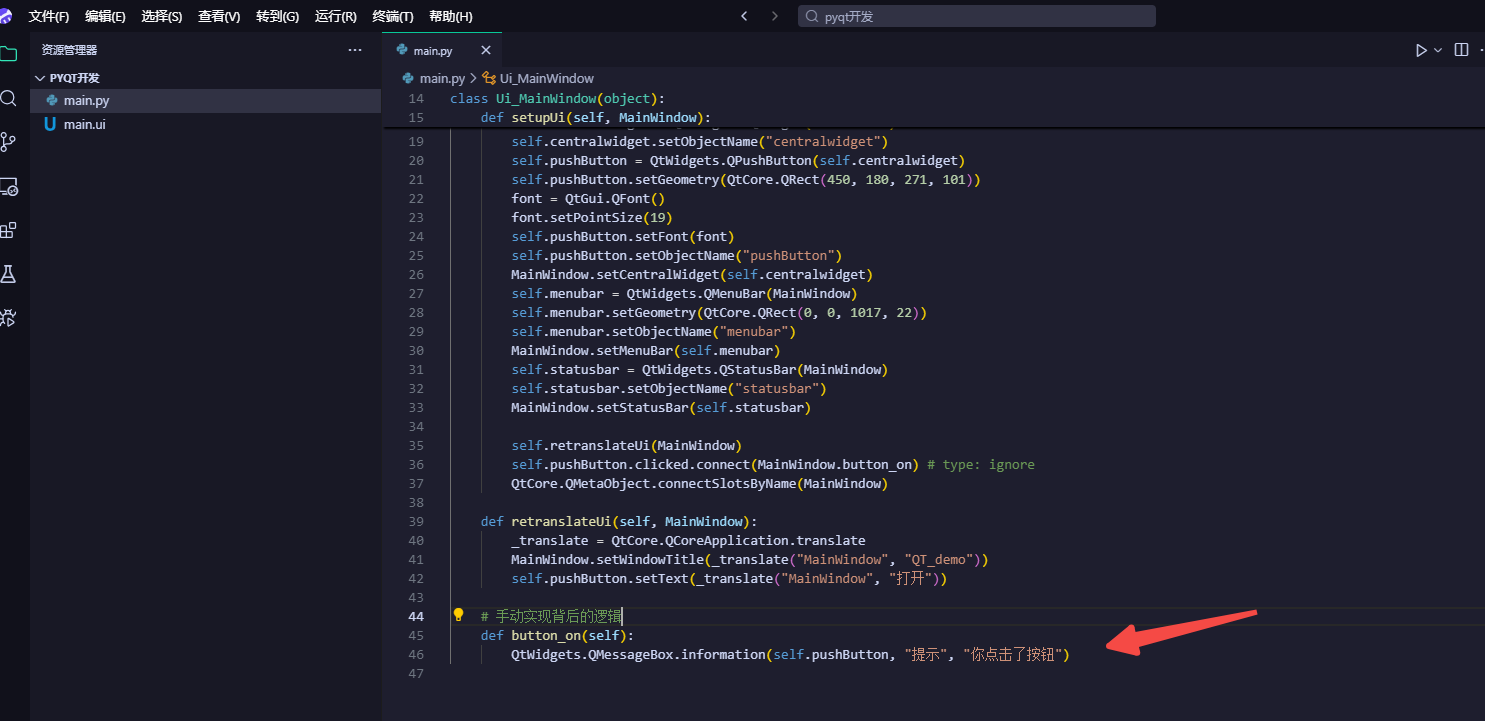
5、手动实现按钮背后的逻辑
2.2 测试
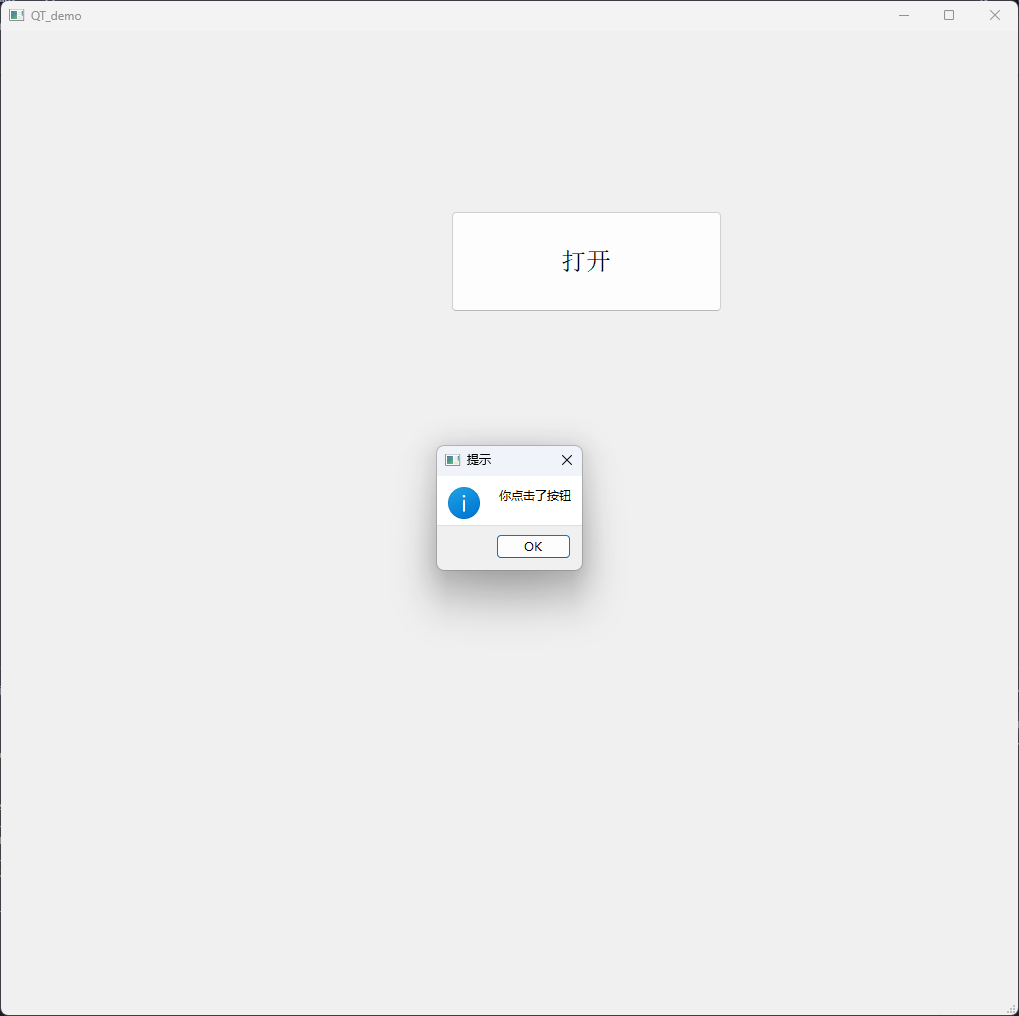
测试ok
三、源码
# -*- coding: utf-8 -*-# Form implementation generated from reading ui file '.\main.ui'
#
# Created by: PyQt5 UI code generator 5.15.9
#
# WARNING: Any manual changes made to this file will be lost when pyuic5 is
# run again. Do not edit this file unless you know what you are doing.from PyQt5 import QtCore, QtGui, QtWidgetsimport sys
from PyQt5.QtWidgets import QApplication,QMainWindowclass Ui_MainWindow(object):def setupUi(self, MainWindow):MainWindow.setObjectName("MainWindow")MainWindow.resize(1017, 984)self.centralwidget = QtWidgets.QWidget(MainWindow)self.centralwidget.setObjectName("centralwidget")self.pushButton = QtWidgets.QPushButton(self.centralwidget)self.pushButton.setGeometry(QtCore.QRect(450, 180, 271, 101))font = QtGui.QFont()font.setPointSize(19)self.pushButton.setFont(font)self.pushButton.setObjectName("pushButton")MainWindow.setCentralWidget(self.centralwidget)self.menubar = QtWidgets.QMenuBar(MainWindow)self.menubar.setGeometry(QtCore.QRect(0, 0, 1017, 22))self.menubar.setObjectName("menubar")MainWindow.setMenuBar(self.menubar)self.statusbar = QtWidgets.QStatusBar(MainWindow)self.statusbar.setObjectName("statusbar")MainWindow.setStatusBar(self.statusbar)self.retranslateUi(MainWindow)self.pushButton.clicked.connect(self.button_on) # type: ignoreQtCore.QMetaObject.connectSlotsByName(MainWindow)def retranslateUi(self, MainWindow):_translate = QtCore.QCoreApplication.translateMainWindow.setWindowTitle(_translate("MainWindow", "QT_demo"))self.pushButton.setText(_translate("MainWindow", "打开"))# 手动实现背后的逻辑def button_on(self):QtWidgets.QMessageBox.information(self.pushButton, "提示", "你点击了按钮")if __name__ == "__main__":app = QApplication(sys.argv)mainWindow = QMainWindow()ui = Ui_MainWindow()ui.setupUi(mainWindow)mainWindow.show()sys.exit(app.exec_())
<?xml version="1.0" encoding="UTF-8"?>
<ui version="4.0"><class>MainWindow</class><widget class="QMainWindow" name="MainWindow"><property name="geometry"><rect><x>0</x><y>0</y><width>1017</width><height>984</height></rect></property><property name="windowTitle"><string>QT_demo</string></property><widget class="QWidget" name="centralwidget"><widget class="QPushButton" name="pushButton"><property name="geometry"><rect><x>450</x><y>180</y><width>271</width><height>101</height></rect></property><property name="font"><font><pointsize>19</pointsize></font></property><property name="text"><string>打开</string></property></widget></widget><widget class="QMenuBar" name="menubar"><property name="geometry"><rect><x>0</x><y>0</y><width>1017</width><height>22</height></rect></property></widget><widget class="QStatusBar" name="statusbar"/></widget><resources/><connections><connection><sender>pushButton</sender><signal>clicked()</signal><receiver>MainWindow</receiver><slot>button_on()</slot><hints><hint type="sourcelabel"><x>540</x><y>289</y></hint><hint type="destinationlabel"><x>550</x><y>527</y></hint></hints></connection></connections><slots><slot>button_on()</slot></slots>
</ui>
